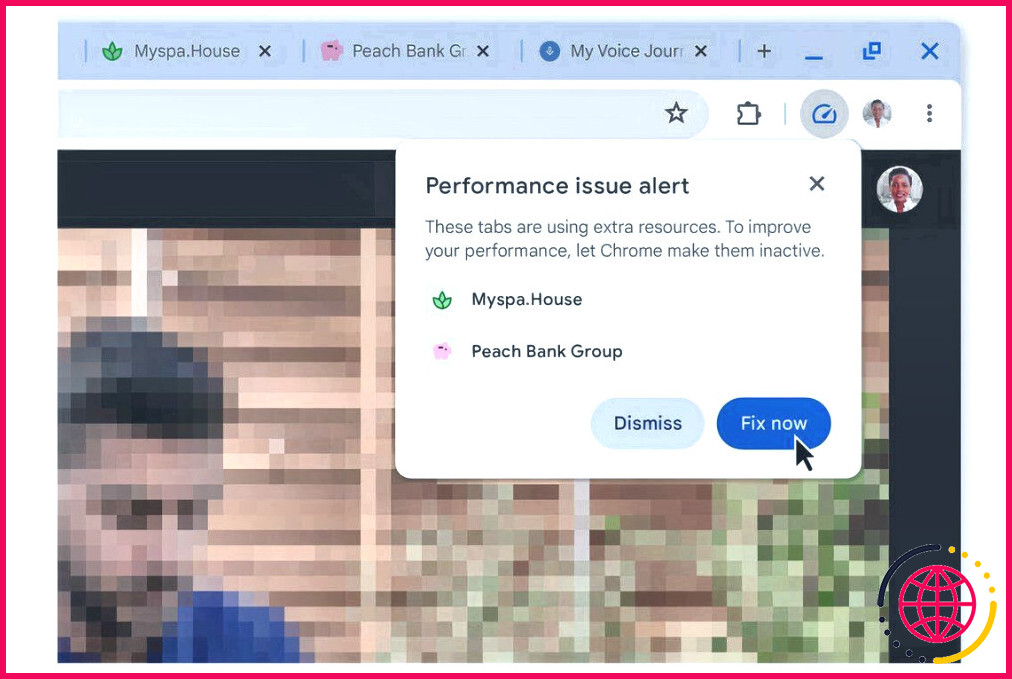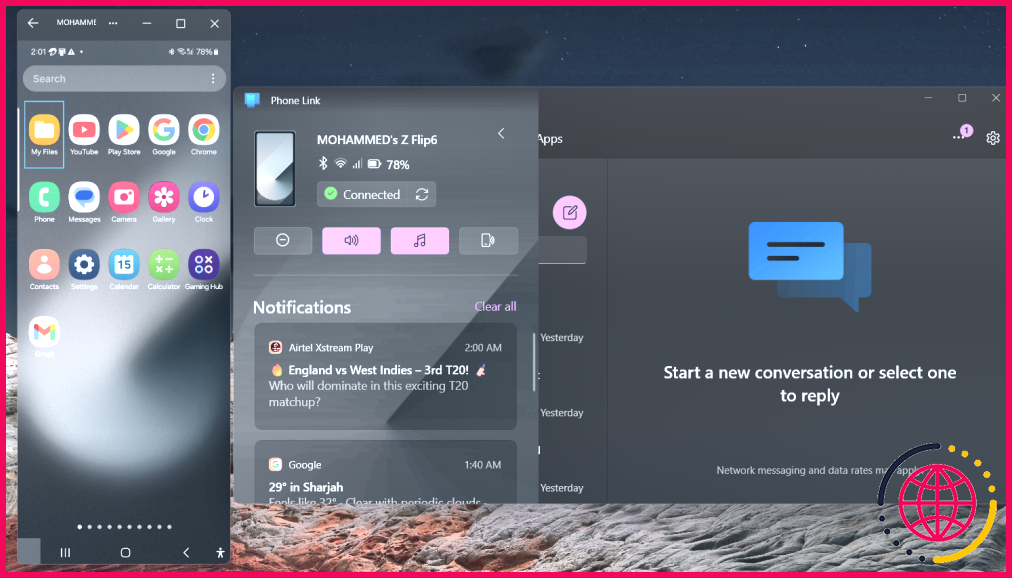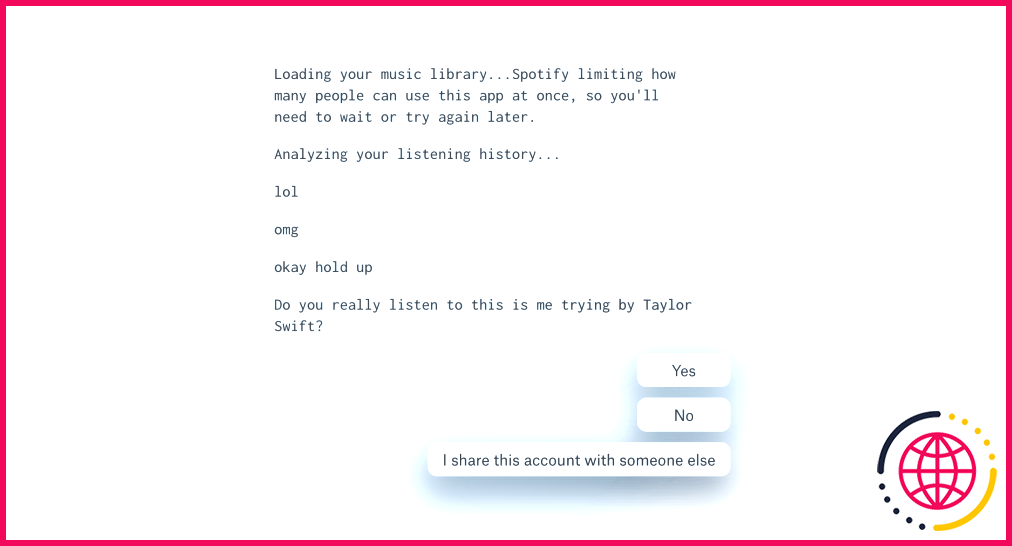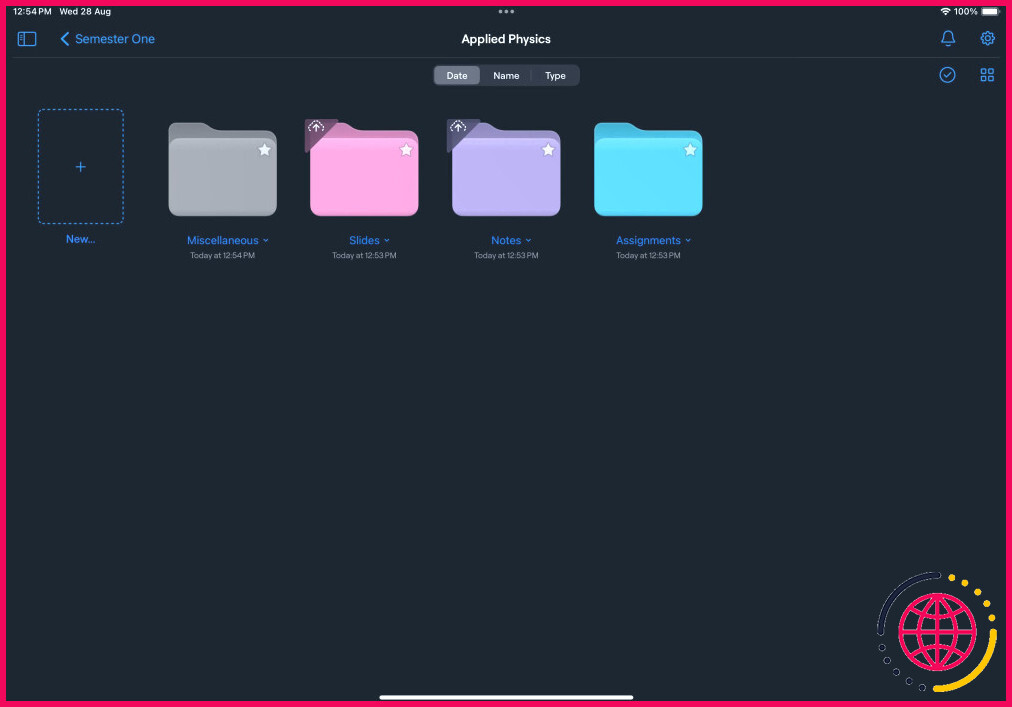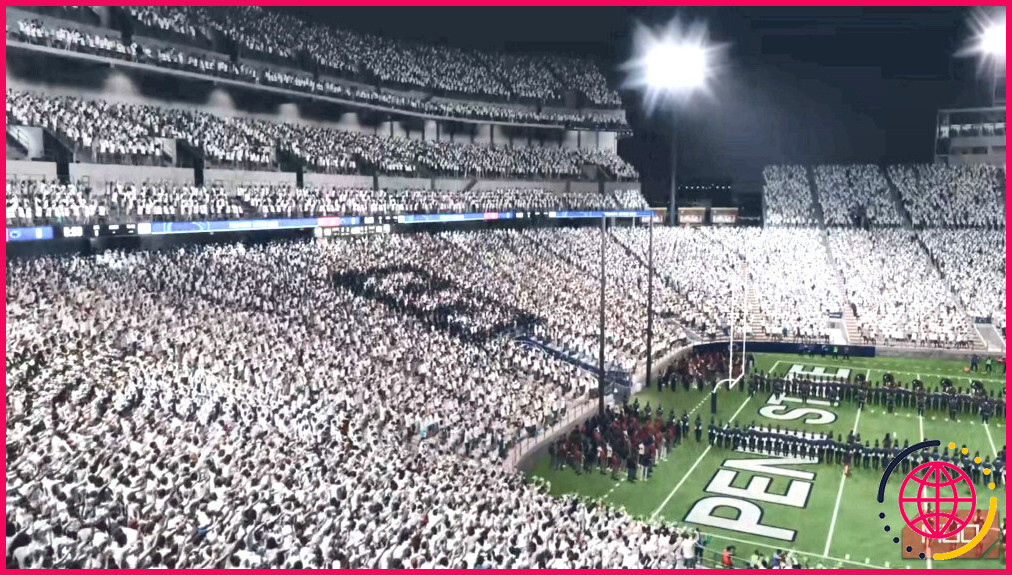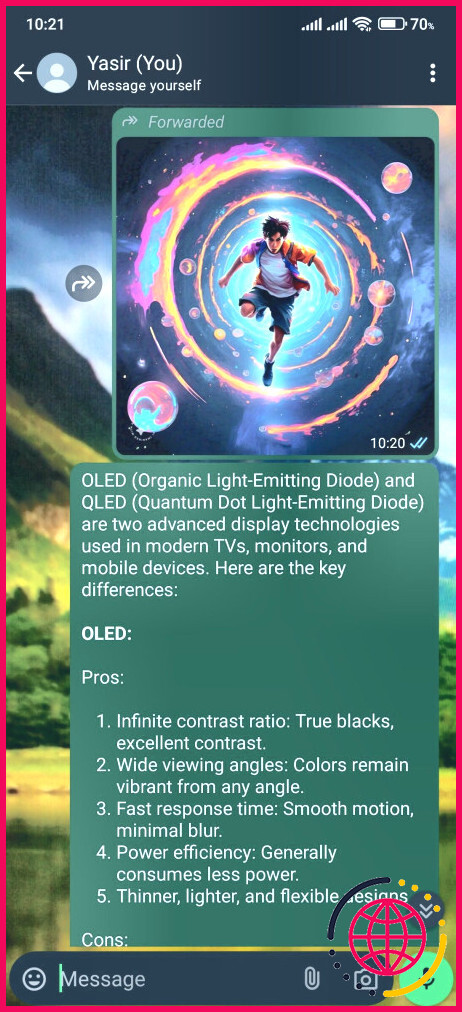Les 10 meilleurs tutoriels Lightroom sur YouTube
- Commencez par un cours Lightroom pour débutants sur YouTube afin d’apprendre efficacement les principes fondamentaux et les principales fonctionnalités.
- Maîtrisez les fonctionnalités avancées grâce à des tutoriels axés sur des techniques spécifiques, telles que le masquage, la retouche des couleurs et le changement de couleur du canevas.
- Utilisez divers didacticiels pour développer des styles spécifiques, tels que l’édition de style lunatique et cinématographique, en apprenant des photographes populaires.
Améliorez vos compétences dans Lightroom et réalisez des photos qui impressionnent les gens grâce à ces excellents didacticiels Lightroom sur YouTube. Outre des cours complets, vous apprendrez à réaliser des styles photographiques spécifiques et à utiliser certains outils de la plateforme.
1 Le cours pour débutants ultime pour maîtriser Lightroom en apportant son propre ordinateur portable
Il existe plusieurs ressources gratuites pour se familiariser avec Adobe Creative Cloud, et le cours de maîtrise de Lightroom de Bring Your Own Laptop est un excellent point de départ. Dans cette vidéo, vous découvrirez les principes fondamentaux de Lightroom et aurez un aperçu du fonctionnement des principales fonctionnalités de l’application.
Vous apprenez également à utiliser le format de fichier photo RAW dans Lightroom, qui est le meilleur choix pour retoucher des photos provenant d’un appareil photo sans miroir ou reflex numérique. Certains smartphones, dont de nombreux appareils Samsung, permettent désormais de prendre des photos au format RAW.
Dans ce didacticiel, vous apprendrez également la différence entre l’étalonnage et la correction des couleurs, la saturation et l’éclat, et comment modifier des couleurs spécifiques. Vous pouvez utiliser bon nombre de ces conseils sur les applications mobiles et de bureau. Tout au long du didacticiel, vous devrez réaliser des projets pour vous familiariser davantage avec Lightroom.
2 « Les astuces de Lightroom que connaissent les pros » par That Icelandic Guy
Une fois que vous aurez acquis des connaissances de base sur Lightroom, vous voudrez apprendre à utiliser les fonctions les plus avancées de l’application. Ce tutoriel de That Icelandic Guy est un excellent point de départ, et j’ai utilisé bon nombre de ses suggestions pour faire ressortir mes photos.
Ce didacticiel explique comment masquer plus efficacement dans Lightroom, et vous découvrirez également comment utiliser le débruitage, qui est l’une des nombreuses fonctions d’intelligence artificielle de Lightroom. Vous apprendrez également à modifier la couleur de la toile d’arrière-plan que vous utilisez pour effectuer des retouches dans Lightroom, et bien d’autres choses encore.
3 Comment je retouche mes photos dans Lightroom par That Icelandic Guy
Un autre tutoriel de That Icelandic Guy qui vaut la peine d’être consulté est « How I Edit Photos in Lightroom » (Comment je modifie les photos dans Lightroom). Cette vidéo est idéale si vous souhaitez obtenir un style plus sombre et dramatique, car c’est ce que beaucoup de ses photos dégagent.
La vidéo couvre la plupart des curseurs qu’il utilise et explique comment vous pouvez utiliser les roues d’étalonnage des couleurs pour imiter sa photographie. Vous découvrirez également comment il masque certaines parties de son image pour obtenir l’effet final souhaité.
Je recommande toujours de regarder ce genre de tutoriels si vous aimez le style d’un certain créateur, car vous pouvez ensuite appliquer ses conseils à vos propres images. Bien que vous n’ayez accès qu’à certaines fonctionnalités avec les fichiers RAW, il en existe d’autres, telles que les courbes de tonalité, que vous pouvez utiliser avec les JPEG de votre smartphone.
4 Apprendre Lightroom Classic par Signature Edits
Le premier des deux tutoriels de Signature Edits que je recommande est Learn Lightroom Classic. Dans cette vidéo, le créateur passe en revue Adobe Lightroom dans les moindres détails et aborde chaque fonctionnalité essentielle. Vous apprenez également à gérer vos préréglages pour en faciliter l’accès et l’édition.
En outre, vous apprenez à utiliser plus efficacement certaines des fonctionnalités les plus complexes de Lightroom, telles que les outils de courbe de tonalité RVB. J’apprécie également le fait que vous puissiez voir l’ISO, la distance focale, l’ouverture et la vitesse d’obturation pour chaque photo. Vous pouvez ainsi trouver des idées pour améliorer l’aspect de vos images dès leur sortie de l’appareil photo et simplifier votre processus de retouche.
En suivant ce tutoriel, vous découvrirez également le masquage, le recadrage et d’autres outils de Lightroom. Si vous êtes novice en matière de retouche photo, n’hésitez pas à consulter ces solutions pour corriger les erreurs courantes de retouche photo et donner encore plus d’éclat à vos images.
5 Apprendre les courbes de Lightroom grâce à Signature Edits
Les courbes peuvent faire passer vos images au niveau supérieur dans Lightroom, mais elles sont également assez difficiles à utiliser si vous n’avez pas encore d’expérience. Je recommande de regarder quelques tutoriels pour comprendre ces outils plus en détail et Apprendre les courbes de Lightroom par Signature Edits est un excellent point de départ.
Ce tutoriel complet vous montre comment utiliser la fonction Courbe de tonalité et comment utiliser la fonction Courbe de point pour plus de précision lors de l’édition de vos photos. Vous apprendrez également comment modifier des parties spécifiques de votre image afin d’obtenir un résultat plus précis.
De plus, vous apprendrez à modifier les tons chair avec ce tutoriel ainsi qu’à utiliser les courbes RVB.
6 Tutoriel sur Lightroom Classic de Zac Weston + Walkthrough
Un autre tutoriel Lightroom Classic qui vaut la peine d’être consulté pour une meilleure compréhension globale est cette vidéo de Zac Weston. En un peu plus de 40 minutes, vous apprenez à utiliser les différents curseurs de l’application et les moyens d’exploiter au mieux les fonctionnalités des courbes de tonalité.
Weston explique également comment modifier les aspects verticaux et horizontaux de votre image, en plus de modifier les curseurs d’étalonnage. Si vous souhaitez obtenir de plus amples informations sur l’utilisation de cette fonctionnalité spécifique, vous pouvez découvrir ce qu’est l’outil d’étalonnage de Lightroom et comment l’utiliser.
7 « Comment éditer comme Alen Palander » par Tone Fuentes
Alen Palander est un photographe populaire qui compte plus de 700 000 followers sur Instagram et plus de 100 000 abonnés sur YouTube. Il a un style d’édition sombre et lunatique très distinctif, et il a été une source d’inspiration dans ma photographie pendant longtemps.
Le tutoriel « How to Edit Like Alen Palander » de Tone Fuentes est un excellent point de départ si vous souhaitez obtenir un style sombre et lunatique dans vos photos. Dans la vidéo, Fuentes décompose le style d’édition de Palander et vous montre ensuite comment créer des préréglages sombres et ensoleillés. Vous pouvez ensuite appliquer ces préréglages à vos photos et modifier les curseurs si nécessaire.
8 Comment obtenir l’aspect Kodak Portra dans Lightroom par Tone Fuentes
La photographie argentique est l’un de mes styles photographiques préférés, et environ 70 % de mes photos ont aujourd’hui du grain et des effets similaires. Il est très amusant de reproduire numériquement et d’ajouter vos propres effets aux appareils photo Kodak et similaires, mais c’est aussi très difficile si vous ne savez pas comment faire.
Tone Fuentes propose un autre tutoriel Lightroom que je recommande, intitulé « How to Create the Kodak Portra Look in Lightroom » (Comment créer l’aspect Kodak Portra dans Lightroom). Comme la vidéo précédente mentionnée dans ce guide, il analyse le style pour fournir un contexte général.
Après avoir analysé le look Kodak Portra, Fuentes vous montre comment le créer vous-même. Vous pouvez enregistrer le style en tant que préréglage pour l’utiliser plus efficacement sur vos photos.
9 « Comment j’obtiens le look sombre et rêveur numériquement » par FUTC
FUTC est l’une de mes récentes découvertes préférées sur YouTube. C’est un YouTubeur photographe basé en Allemagne qui se spécialise dans la photographie Fujifilm tout en injectant un sens de l’humour dans ses vidéos. L’une des meilleures vidéos que j’ai regardées lors de mon apprentissage de la photographie argentique est celle-ci, qui traite de l’obtention d’un look sombre et rêveur.
Dans cette vidéo, vous découvrirez les différents paramètres que vous pouvez modifier dans Adobe Lightroom. Vous verrez également différents exemples de photos éditées dans ce style et obtiendrez des conseils sur ce qu’il faut éviter. Pour d’autres conseils et astuces, vous pouvez également consulter les différentes façons d’obtenir des photos de type polaroïd et film.
10 Evan Ranft’s « Stop Ruining Your Colorful Photos » (Arrêtez de gâcher vos photos colorées)
Evan Ranft est un autre YouTubeur de photographie que je respecte beaucoup, et j’adore son style de photographie percutant. Le tutoriel « Stop Ruining Your Colorful Photos » m’a été très utile lors de sa sortie, car j’étais particulièrement coupable d’abuser des curseurs de saturation et de vibration. Aujourd’hui encore, il m’arrive de m’y référer lorsque j’ai besoin d’un rappel.
Dans cette vidéo, Ranft présente l’ensemble de son flux de travail de retouche photo et ajuste les différents curseurs et autres paramètres en temps réel. Vous découvrirez également sa méthode d’étalonnage.
Lightroom est une plateforme difficile à maîtriser, mais vous trouverez de nombreuses ressources gratuites qui vous aideront à acquérir une bonne compréhension. Une fois que vous aurez assimilé les éléments essentiels de l’application, il vous sera beaucoup plus facile d’y ajouter votre propre touche et de commencer à développer un style unique.
Quel est le meilleur Lightroom pour les débutants ?
Lightroom CC – Version mobile. Plus facile à apprendre pour les débutants, avec une organisation plus simple et des outils d’apprentissage intégrés.Enregistre automatiquement les fichiers originaux et les modifications sur le cloud.Peut l’utiliser sur plusieurs appareils sur un appareil mobile, téléphone, tablette, ordinateurs portables.
- Plus facile à apprendre pour les débutants, avec une organisation plus simple et des outils d’apprentissage intégrés.
- Sauvegarde automatique des fichiers originaux et des modifications sur le cloud.
- Peut l’utiliser sur plusieurs appareils sur un appareil mobile, téléphone, tablette, ordinateurs portables.
Quel Lightroom les professionnels utilisent-ils ?
Font-ils la même chose ? Il y a des avantages et des inconvénients à chaque version, MAIS si vous êtes un photographe professionnel, il y a un choix clair ! !! Lightroom CC est synonyme de Creative Cloud, ce qui signifie que tout peut être stocké sur le cloud.
Combien de temps faut-il pour apprendre à utiliser Lightroom ?
Le temps nécessaire pour maîtriser pleinement Lightroom peut prendre de quelques semaines à plusieurs mois, en fonction de la familiarité de l’utilisateur avec les outils Adobe, de son dévouement et de la complexité des compétences qu’il souhaite acquérir.
Comment tirer le meilleur parti de Lightroom ?
10 trucs et astuces pour Lightroom
- Utilisation de la vue comparative.
- Utiliser Caps-Lock pour l’avance automatique afin de gagner du temps.
- Activez les avertissements d’écrêtage pour éviter de perdre des détails.
- Diminuez l’éclairage autour de vous.
- Utilisez les superpositions de composition pour affiner vos images.
- Utilisez Alt (Option) pour copier les filtres gradués et radiaux.
- Créez des copies virtuelles pour varier les images.